Nesta página, presumimos que você criou um projeto ou está trabalhando com um projeto existente. Nesta página, explicamos como renomear um projeto e fazer alterações nele.
A página Projetos do LookML inclui as seguintes categorias básicas:
- Os projetos listados na seção superior são projetos criados, possivelmente incluindo modelos gerados e arquivos de visualização. Se você for um administrador do Looker ou tiver a permissão
developpara pelo menos um modelo em um projeto, poderá vê-lo no menu Desenvolver e na seção superior da página Projetos do LookML. - Os projetos listados na seção Projetos pendentes são aqueles em que o administrador do Looker configurou as conexões permitidas para um modelo, mas os desenvolvedores do Looker ainda não geraram o projeto e a modelagem. Se você tiver a permissão
develop, poderá ver esses projetos. - Os projetos listados na seção Projetos do Marketplace são aqueles criados quando um aplicativo, um bloco ou um plug-in é instalado usando o Marketplace do Looker.
Como acessar arquivos do projeto
É possível acessar os arquivos do projeto no menu Desenvolver e em várias outras partes da IU do Looker, conforme descrito nas seções a seguir desta página.
O ambiente de desenvolvimento integrado do Looker exibe arquivos do projeto no painel lateral do navegador de arquivos do ambiente de desenvolvimento integrado do Looker. Os desenvolvedores LookML podem personalizar a organização do arquivo para corresponder ao seu projeto, conforme descrito na página de documentação Como trabalhar com pastas no ambiente de desenvolvimento integrado.
Você precisa estar no modo de desenvolvimento para editar arquivos.
Como acessar arquivos de projeto no menu Develop
Para acessar os arquivos do projeto, acesse o menu de navegação Desenvolver e selecione o projeto que você quer ver. Os projetos que você vê no menu Desenvolver dependem do seguinte:
- Suas permissões:para ver um projeto, é preciso ter a permissão
developpara pelo menos um modelo no projeto. - Seu modo atual:talvez você veja outras entradas no menu Desenvolver quando estiver no modo de desenvolvimento X Modo de produção. Por exemplo, se você criou um novo projeto no modo de desenvolvimento que ainda não enviou para a produção, ele ficará visível no menu apenas quando você estiver no modo de desenvolvimento.
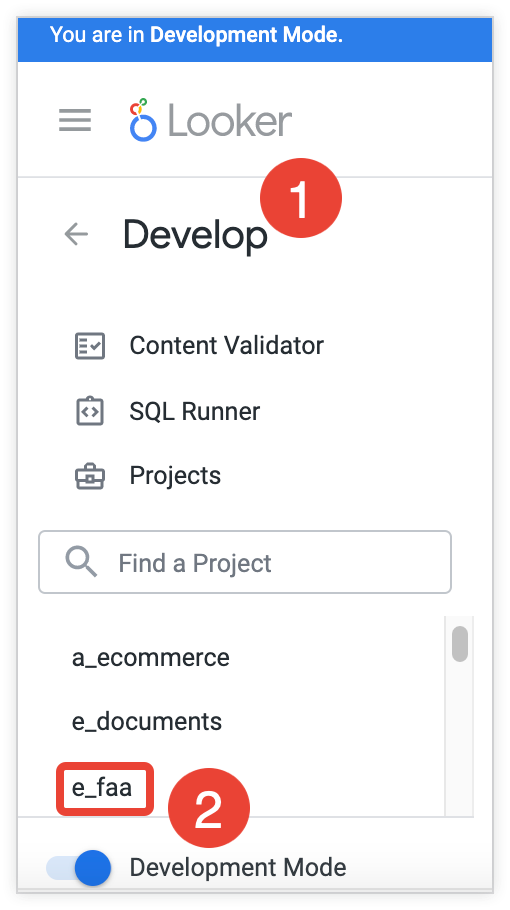
- Clique em Desenvolver para abrir o menu Desenvolver.
- No menu Desenvolver, clique no nome do projeto que você quer acessar.

Quando você abre um projeto LookML no menu Develop, o ambiente de desenvolvimento integrado do Looker abre o projeto para um dos arquivos LookML do projeto:
- Se o projeto tiver um arquivo de documentos chamado
readme.md, o ambiente de desenvolvimento integrado abrirá esse arquivo. - Se não houver um arquivo de documento
readme.md, o ambiente de desenvolvimento integrado vai abrir o primeiro. - Se não houver arquivos de documentos no projeto, o ambiente de desenvolvimento integrado abrirá o primeiro arquivo de modelo em ordem alfabética.
- Se não houver arquivos de modelo no projeto, o ambiente de desenvolvimento integrado vai abrir o primeiro arquivo alfabético de qualquer tipo.
Para abrir um arquivo de projeto diferente, clique no nome dele no painel lateral do ambiente de desenvolvimento integrado do Looker. Consulte a página de documentação Como trabalhar com pastas no ambiente de desenvolvimento integrado para mais informações sobre a organização do ambiente de desenvolvimento integrado do Looker.
Pesquisar e acessar objetos LookML ou files do projeto
No ambiente de desenvolvimento integrado do Looker, é possível fazer uma pesquisa rápida para navegar diretamente até os objetos LookML e os arquivos do projeto. Use o atalho do teclado Command-J (Mac) ou Ctrl+J (Windows) ou clique no ícone Ir para o objeto ou arquivo no navegador de arquivos ou navegador de objetos:
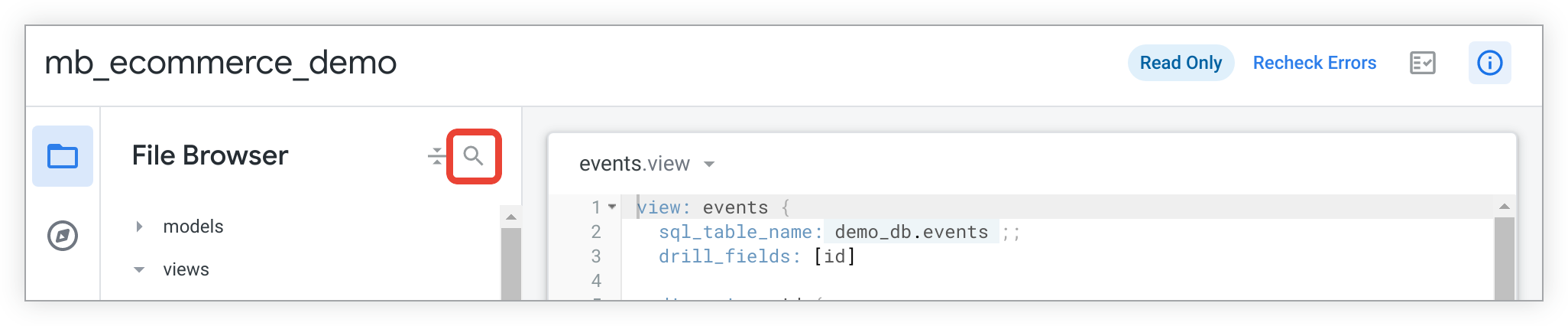
É exibido um campo de texto onde você pode inserir um termo de pesquisa, que pode ser uma palavra ou qualquer parte de uma palavra. Conforme você digita, os resultados da pesquisa mostram todos os objetos e arquivos correspondentes:
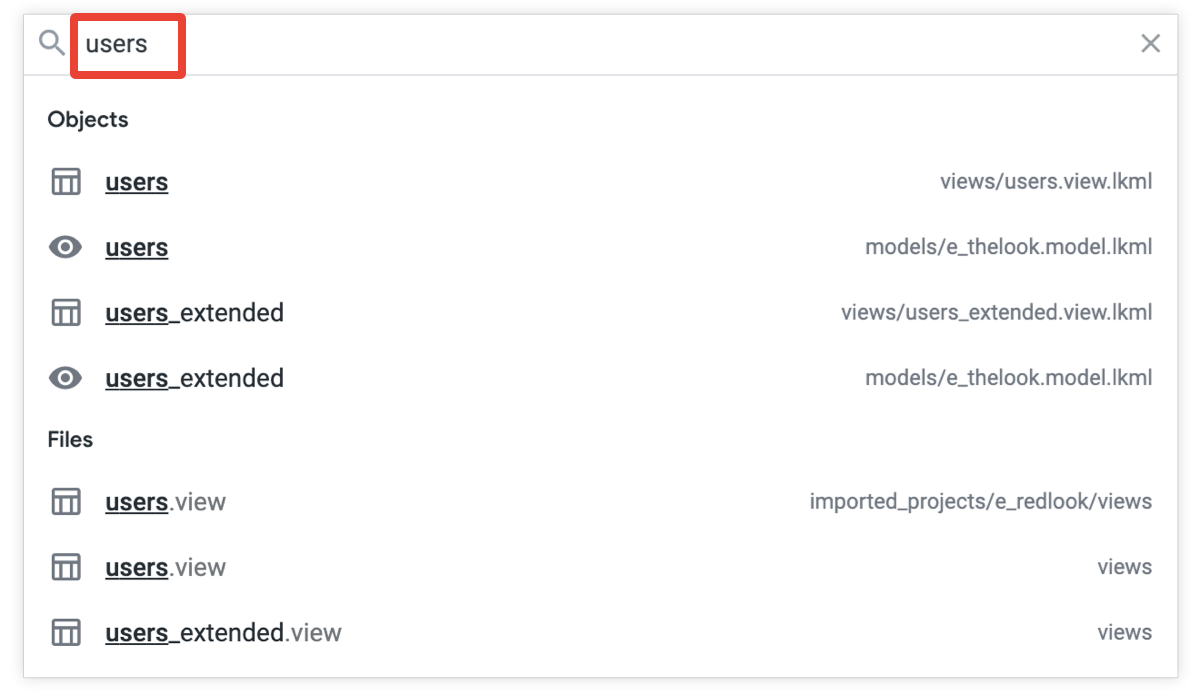
Os resultados mostram todos os arquivos e objetos com nomes que incluem seu termo de pesquisa:
- Para objetos LookML, os resultados da pesquisa mostram o arquivo de projeto em que o objeto está definido.
- Para arquivos de projetos, os resultados da pesquisa mostram a pasta ambiente de desenvolvimento integrado onde o arquivo está armazenado.
Para abrir o arquivo, clique em um arquivo ou em um objeto para acessar a definição do objeto. Nesse caso, a exploração users está selecionada:
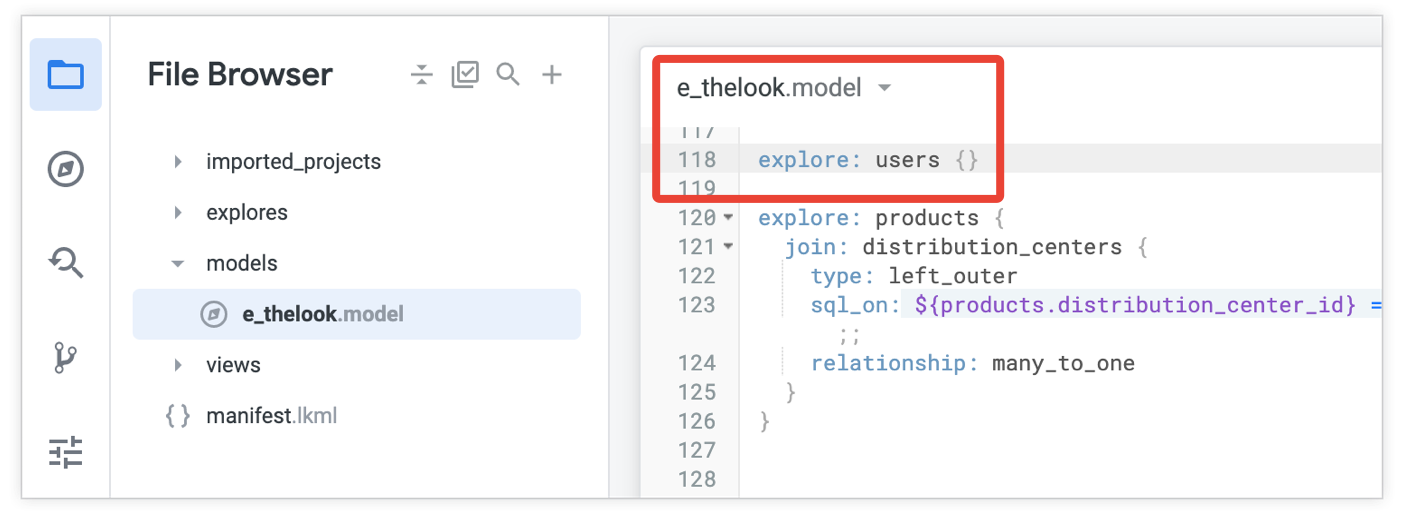
Como acessar o LookML em uma exploração
Também é possível acessar diretamente o LookML para uma exploração ou um campo de uma exploração.
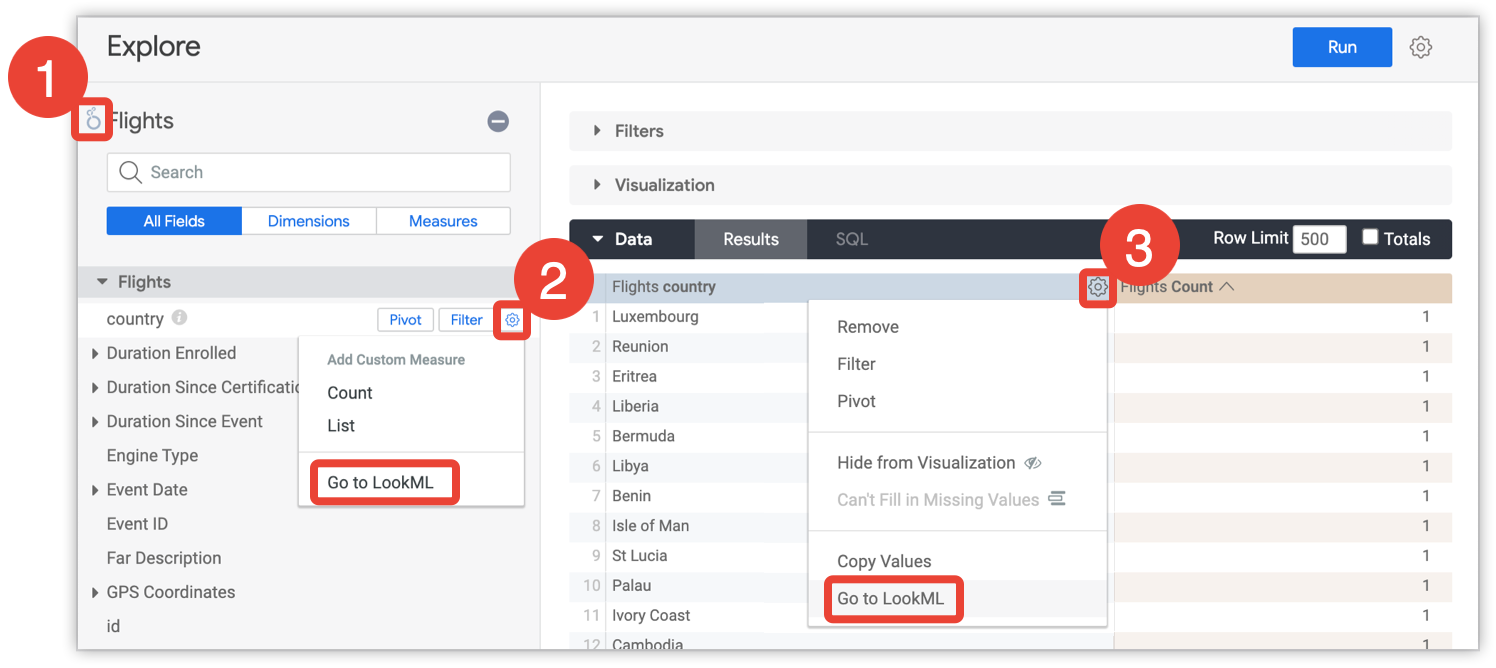
- Para ver o LookML de uma exploração, clique no ícone do Looker próximo ao nome da exploração.
- Para ver o LookML de um campo no seletor de campo, abra o menu de engrenagem do campo no seletor de campo e selecione Ir para o LookML.
- Para ver o LookML de um campo na tabela de resultados, abra o menu de engrenagem do campo no cabeçalho da tabela e selecione Acessar LookML.
Depois de selecionar um campo, você é levado diretamente para a definição do campo no arquivo LookML correspondente.
Como acessar o LookML no painel do navegador de objetos
É possível usar o painel do navegador de objetos para ver todos os objetos no projeto ou navegar para o LookML em um objeto específico. Para usar o painel do navegador de objetos, selecione o ícone do navegador de objetos abaixo do ícone de pasta no ambiente de desenvolvimento integrado do Looker. Em seguida, você pode navegar até o LookML de um objeto selecionando o nome do objeto no painel do navegador de objetos. Quando você seleciona um objeto, o ambiente de desenvolvimento integrado exibe o arquivo em que o objeto está definido e posiciona o cursor na primeira linha da declaração do objeto:

Para mais informações, consulte a página de documentação Como navegar em projetos com o painel do navegador de objetos.
Projetos existentes e os modelos deles
Para ver projetos existentes na página LookML Projects, clique no menu Develop e escolha Manage LookML Projects.
Na parte de cima da página LookML Projects, você pode ver alguns projetos existentes. No modo de produção, você vê os projetos que foram gerados e enviados para produção. No modo de desenvolvimento, você vê projetos que extraiu da produção ou gerou no modo de desenvolvimento.
Para ver um projeto, você precisa ter a permissão manage_models ou develop para pelo menos um modelo no projeto.
Se você tiver a permissão manage_models, poderá adicionar ou editar a configuração para qualquer modelo listado nos projetos.
Para especificar um novo projeto ou um novo modelo para um projeto atual, consulte a página de documentação Como criar um novo projeto LookML.
Visualizar a ficha de um projeto
Veja um exemplo de listagem de projeto na página LookML Projects. Cada elemento de uma ficha do projeto é descrito.

Nome do projeto
Esse é o nome do projeto. Cada projeto pode ter um ou mais modelos listados ao lado. Clique no nome do projeto para navegar até o LookML desse projeto. Se o projeto usa o LookML mais antigo baseado em YAML, isso é indicado ao lado do nome do projeto.
Modelos
Esse é o conjunto de arquivos de modelo LookML para o projeto especificado.
Se o ambiente do Modo de desenvolvimento for diferente da produção, a lista poderá mudar entre o Modo de desenvolvimento e o Modo de produção. Por exemplo, você pode ter criado um novo modelo no modo de desenvolvimento que ainda não foi enviado para produção.
Problemas de configuração
Se houver um problema com um modelo, ele vai mostrar um status indicando o problema com a configuração.
| Problema | Explicação |
|---|---|
| O arquivo de modelo do LookML ainda não existe | Esse problema ocorre quando alguém configura um modelo nesta página, mas ainda não criou um arquivo LookML correspondente para ele. |
| Configuração necessária para uso | Esse problema ocorre quando alguém cria um novo arquivo de modelo LookML em um projeto, mas ainda não o configurou nesta página. |
| A conexão não existe | O connection declarado no arquivo do modelo não existe (por exemplo, se alguém o digitou incorretamente ou ainda não o criou). |
| O modelo 'x' não pode usar a conexão 'y' | A connection declarada no arquivo de modelo não é permitida de acordo com a configuração nesta página. |
| Um modelo chamado 'x' já está configurado no projeto 'y' | Os nomes dos modelos precisam ser exclusivos na sua instância do Looker, mesmo que estejam em projetos diferentes. |
Botão de configuração
Se o botão Configurar estiver disponível ao lado da lista do projeto, você poderá adicionar ou editar a configuração do modelo do projeto.
Visualizar a ficha de um projeto do Marketplace
A seção Projetos do Marketplace da página Projetos do LookML lista os projetos criados durante a instalação de um aplicativo, bloco ou plug-in do Marketplace. A lista de cada projeto do Marketplace inclui os seguintes elementos:

- Listagem: um link para a ficha do aplicativo, bloqueio ou plug-in no Looker Marketplace.
- Projeto: o nome do projeto. Clique no nome do projeto para ver ou editar o LookML.
- Botão View LookML ou Edit LookML: você pode navegar até um projeto do Marketplace selecionando o botão View LookML para um projeto principal somente leitura de bloco do Marketplace ou o Edit LookML para o projeto de configuração, que pode ser personalizado. Para mais informações sobre como personalizar os bloqueios do Marketplace, consulte a página de documentação Como personalizar os blocos do Looker Marketplace.
- Modelos: o conjunto de arquivos de modelo LookML do projeto especificado.
- Botão Configurar: se o botão Configurar estiver disponível ao lado da lista do projeto, você pode adicionar ou editar a configuração do modelo do projeto.
Adicionar e editar configurações
Se o botão Configurar estiver disponível ao lado da lista do projeto, você poderá adicionar ou editar a configuração do modelo.
Se o modelo não tiver uma configuração, quando você clicar em Configurar, o Looker exibirá a página Configurar um modelo. Na página Configurar um modelo, é possível especificar o nome do modelo, o nome do projeto e quais conexões estão disponíveis para o modelo:
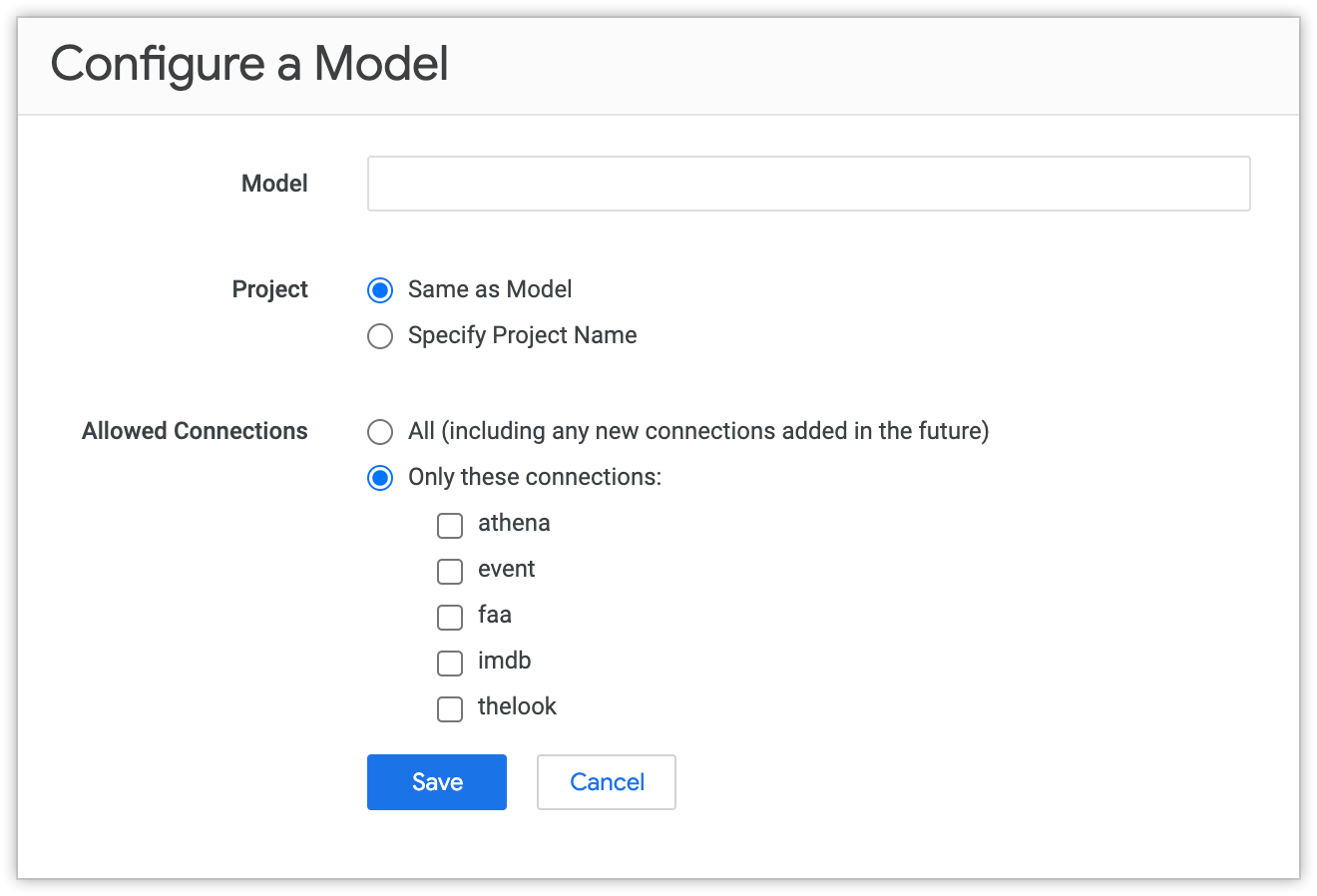
Se o modelo tiver uma configuração, quando você clicar em Configurar,o Looker exibirá a página Editar configuração do modelo. Na página Editar configuração do modelo, é possível alterar quais conexões estão disponíveis para o modelo:

É possível ver o nome do modelo, mas não o renomear. Os modelos são nomeados de acordo com os nomes de arquivo usados na seção Modelos do ambiente de desenvolvimento integrado do Looker.
No campo Projeto, é possível especificar que o modelo precisa ser associado a um projeto diferente. Por exemplo, se você criou um projeto novo, incluindo um modelo com o mesmo nome, pode fazer a transição da configuração do modelo para ser associada ao modelo do novo projeto.
No campo Conexões permitidas, você pode limitar o modelo para usar uma lista de conexões específicas ou permitir que o modelo use qualquer conexão (todas as conexões atuais e futuras).
Renomear um projeto
Se você for um administrador do Looker, poderá alterar o nome do projeto na página Configurações do projeto.
Os desenvolvedores do Looker que não são administradores podem ver a página Configurações do projeto, mas não podem mudar as opções.
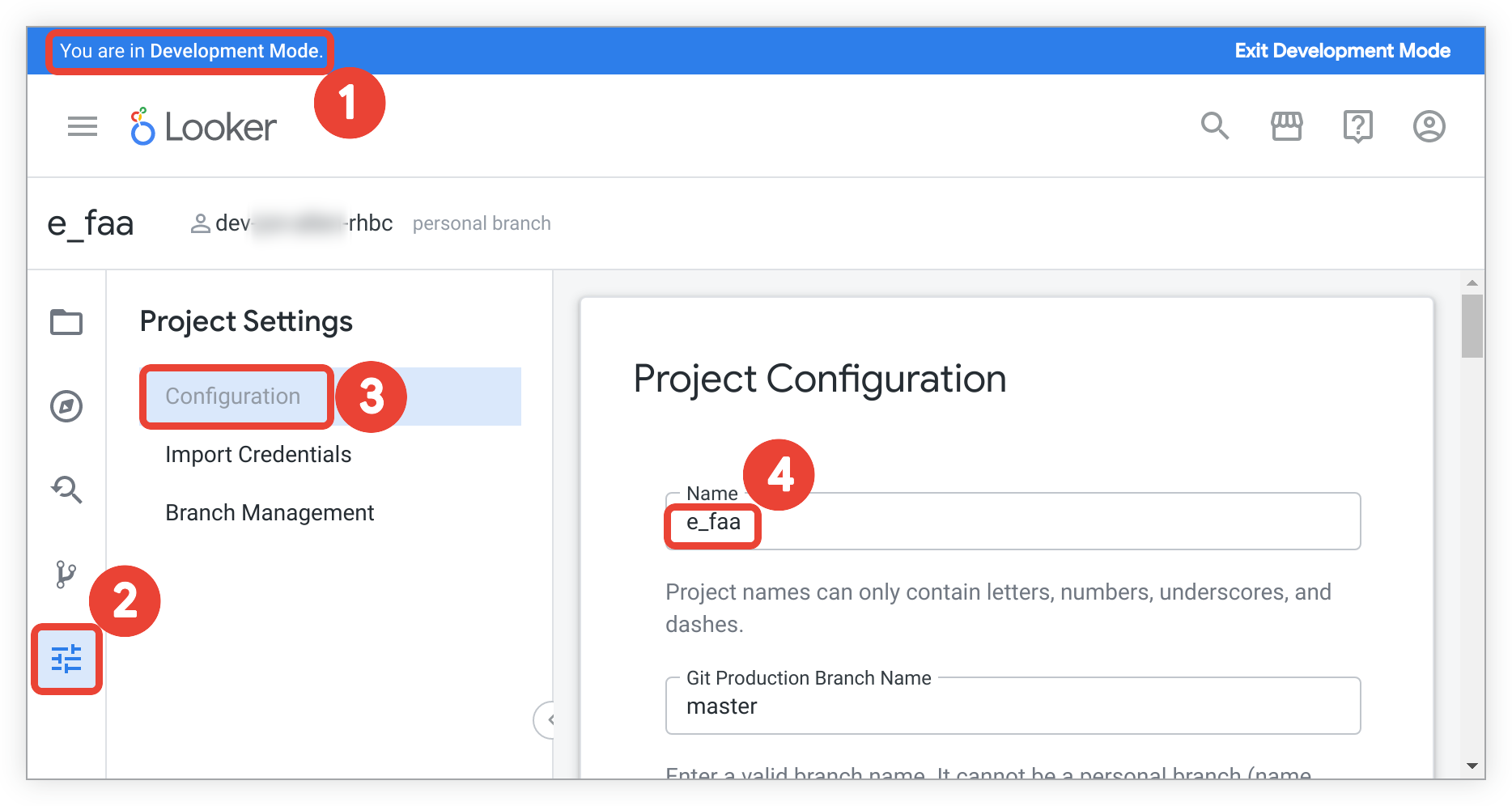
- Verifique se o modo de desenvolvimento está ativado.
- No seu projeto, selecione o ícone de configurações na barra de navegação do ambiente de desenvolvimento integrado para abrir o painel de configurações do projeto.
- Selecione Configuração no painel de configurações do projeto.
- Use o campo Nome em Configuração do projeto para editar o nome do seu projeto.
- Role para baixo na página Project Configuration e clique em Save Project Configuration para salvar o novo nome do projeto.
Como excluir um projeto
Se você é um administrador do Looker, pode excluir um projeto existente. Se você clicar no botão Excluir projeto, o LookML do projeto será removido de todos os ambientes de desenvolvimento e produção da instância do Looker.
Certifique-se de que você quer excluir um projeto antes de fazer isso. Essa ação não pode ser desfeita e é difícil e difícil de recuperar.
Um projeto excluído não é mais exibido na seção Projetos da página Projetos do LookML, mas ainda aparece na seção Projetos configurados.
Para remover a configuração do projeto, o que exclui completamente o ambiente de desenvolvimento:
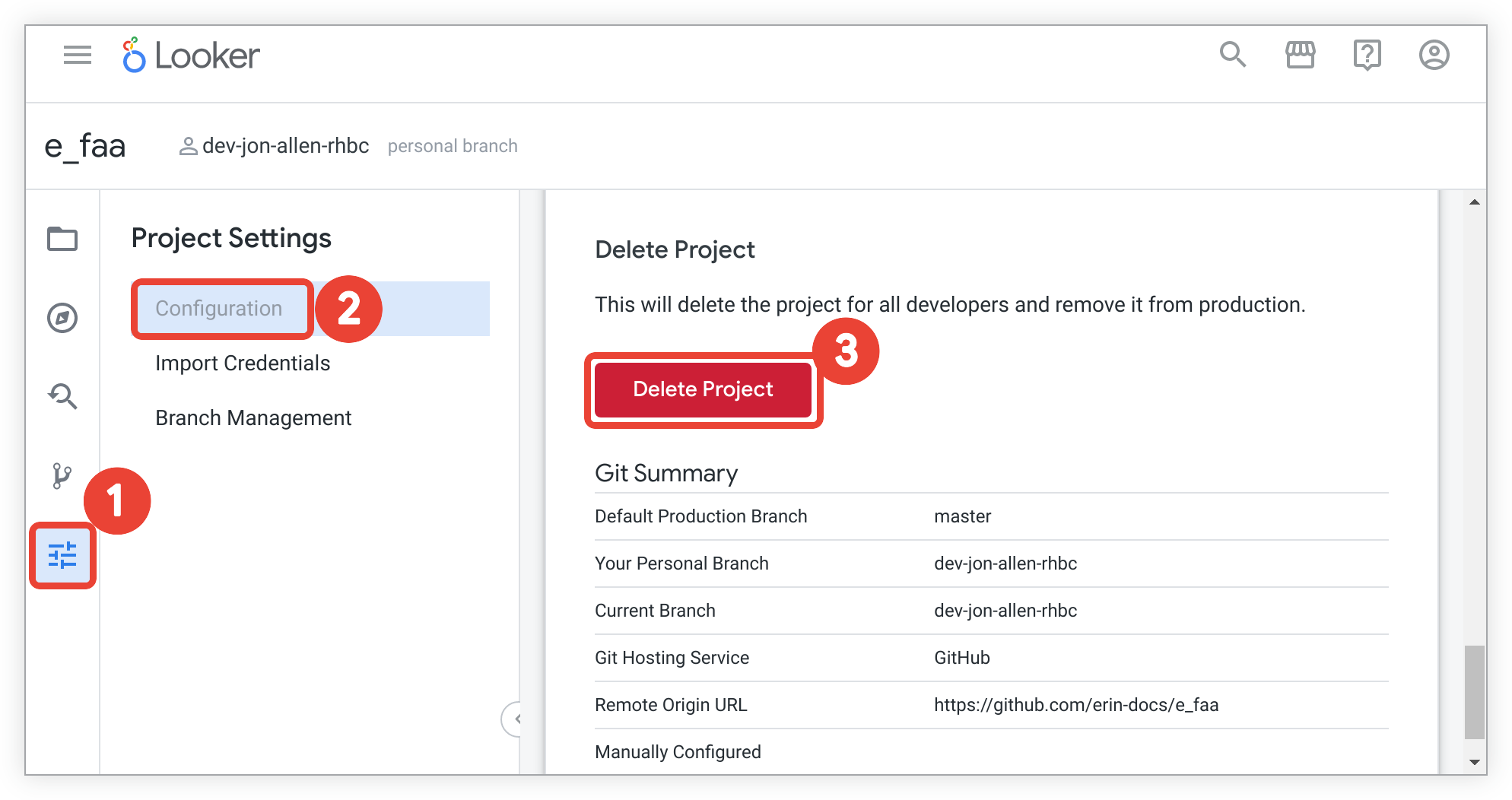
- No seu projeto, selecione o ícone de configurações na barra de navegação do ambiente de desenvolvimento integrado para abrir o painel Configurações do projeto.
- No painel de configurações do projeto, escolha Configuração para ver a configuração do projeto.
- Em Configuração do projeto, selecione Excluir projeto.
Na janela Delete Project, verifique os avisos e as alterações não sincronizadas que são perdidas se o projeto for excluído.
Clique no botão Voltar do navegador para cancelar a operação e voltar ao seu projeto.
Se você tiver certeza de que o projeto deve ser excluído, digite o nome dele na caixa de texto.
Clique no botão Excluir permanentemente <nome do projeto>.
Projetos com apenas uma configuração
A seção Projetos pendentes contém modelos configurados com um nome de projeto, mas que ainda não foram gerados.
Portanto, a seção Projetos pendentes contém projetos e modelos apenas configurados, que ainda não têm LookML.
A configuração de modelos antes da criação do projeto é útil se você tiver desenvolvedores que não receberam a permissão manage_models. Como o modelo já foi configurado, esses desenvolvedores podem executar consultas assim que criarem o projeto e o modelo. Quando o projeto é gerado, a lista desse projeto é movida para a seção superior da página Projetos do LookML.
Visualizar a ficha de um projeto
Veja um exemplo da seção Projetos pendentes. Os elementos desta seção também são descritos.
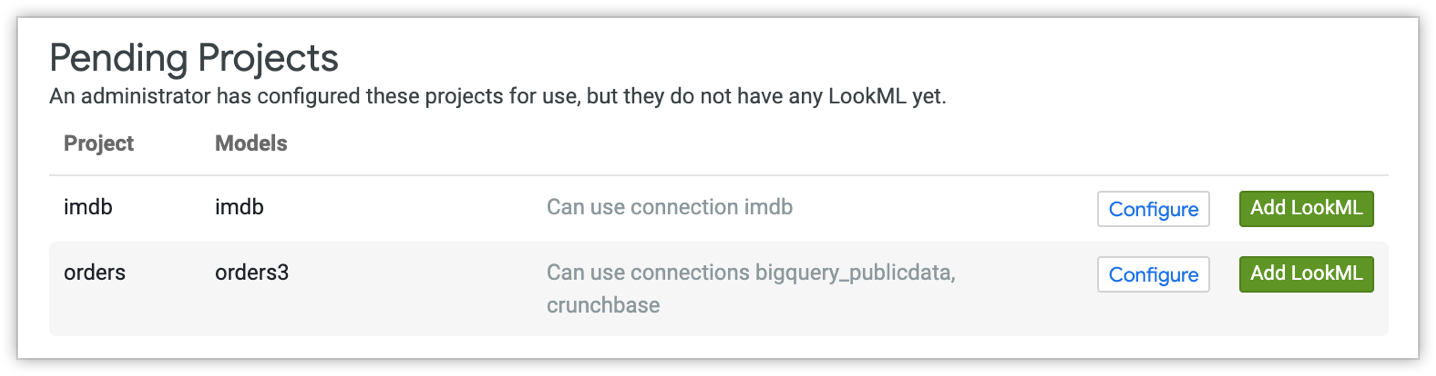
Nome do projeto
Nesta seção, listamos os projetos que estão configurados, mas ainda não foram gerados. O nome do projeto neste campo é o nome pretendido do projeto. Clique no nome do projeto para exibir a página Novo projeto, em que você pode gerá-lo. Você precisa estar no modo de desenvolvimento para acessar a página Novo projeto.
Modelos
Esse é o nome do modelo que foi especificado ao criar a configuração do modelo.
Conexões permitidas
A coluna à direita do nome do modelo mostra as conexões que foram permitidas para o modelo ao criar a configuração do modelo.
Editar uma configuração
O botão Configuração permite mudar o nome do projeto e as conexões permitidas para esse modelo. Clique nele para editar a configuração do modelo.
Na página Editar configuração do modelo, é possível alterar quais conexões estão disponíveis para o modelo. É possível ver o nome do modelo, mas não o renomear.
Também é possível especificar que o modelo seja associado a um projeto diferente. Por exemplo, se você criou um projeto novo, incluindo um modelo com o mesmo nome, pode fazer a transição da configuração do modelo para ser associada ao modelo do novo projeto.
Como adicionar o LookML a um projeto
O botão Add LookML abre a página New Project (link em inglês) para esse projeto, permitindo que você use o gerador LookML para gerar automaticamente LookML com base em um conjunto de tabelas do banco de dados.
